很多網友都遇到過在WIN7進行遊戲時,屏幕兩邊都有黑邊,不能夠在全屏模式下進行遊戲,但這卻不是屏幕的問題,究竟該怎麼解決呢,下麵小編就跟大家說說win7不能全屏有黑邊怎麼解決。
具體的解決方法:
1 其實這就是調整顯卡的縮放功能,把顯卡保持縱橫比例改為縮放為全屏設置,這樣就能使用遊戲全屏。
具體操作步驟:在桌麵空白處右鍵,從菜單中選擇“圖形屬性”這一項。
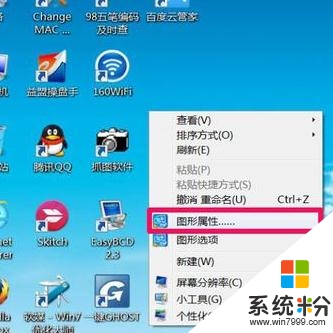
2 經過幾秒鍾掃描,就會進入圖形屬性窗口,這裏主要是定義顯卡的圖形設置,係統版本不同,界麵會有略微不同,但都差不多,選擇“顯示器”這一項。

3 進入顯示器設置界麵,在下麵,找到“保持縱橫比”和“縮放全屏”這兩項,默認是“保持縱橫比”這一項,我們需要選擇“縮放全屏”這一項。
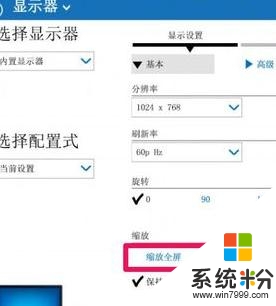
4 勾選縮放全屏後,就需要保存設置了,點擊窗口右下側的“應用”按鈕。
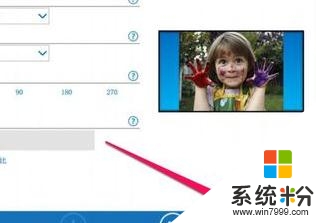
5 彈出一個提示窗口“新設置已應用,是否保留這些設置”,直接按“是”即可,如果不按,有一個15秒倒計算時間,如果在這個時間內沒有任何操作,也會自動執行新設置,全屏設置就完成了。
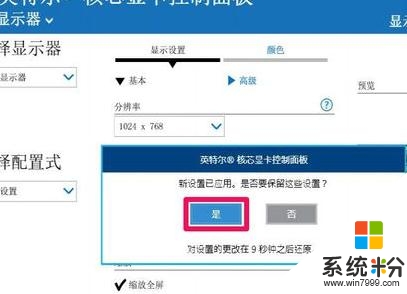
方法二:改注冊表值
1 除了上麵方法外,還可以用修改注冊表的值來修複全屏的問題,適合比較了解注冊表的人使用,一般不建議新手去修改。
先打開“開始”菜單,再從開始菜單中打開“運行”程序。
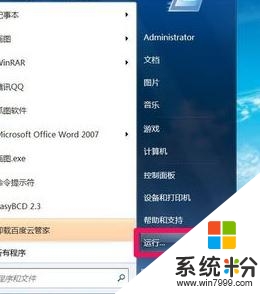
2 在運行編輯器窗口,輸入regedit命令,按“確定”,進入注冊表編輯器。
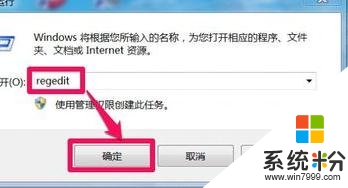
3 在注冊表編輯器窗口,先在左側根鍵中選擇[HKEY_LOCAL_MACHINE]這一項。
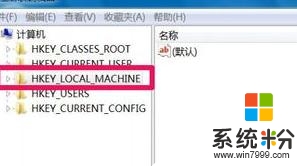
4 然後,依次打開[HKEY_LOCAL_MACHINE\SYSTEM\ControlSet001\Control\GraphicsDrivers\Configuration],最後定位於Configuration,在這一項上右鍵,選擇菜單中的“查找”。
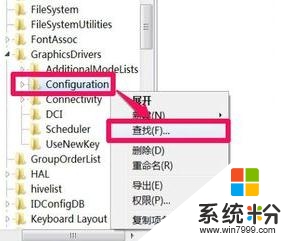
5 彈出查找窗口,在裏麵輸入“scaling”這個詞,然後按右側的“查找下一個”按鈕。
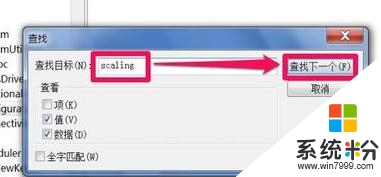
6 馬上就會找到一個“00”項,在其右側窗口,就能看到“scaling”這一項,雙擊此項。
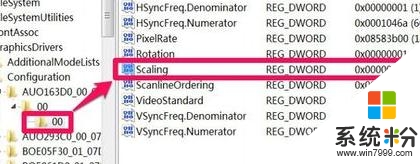
7 在編輯DWORD (32位)值窗口,找到“數據數值”這一項,其當前默認值為“4”.即保持縱橫比。

8 如果要改為縮放全屏,將這個值由“4”改為“3”即可,“3”表示縮放全屏,設置好後,按確定,就修改完成了。
提示;如果當前值已是“3”了,先把它改為4或其他值,然後再改回為“3”,這是激活修改。
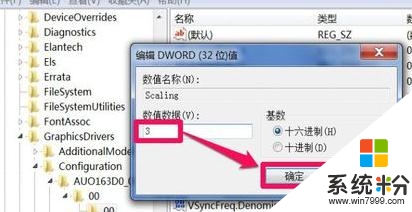
方法三:重置顯示器Auto鍵
其實有個最簡單方法,就的按顯示器上的Auto鍵,這個方法隻適合顯示器有這個鍵的電腦,Auto鍵的功能就是將顯示屏的分辨率,亮度,顏色,縱橫比等等設置到最佳狀態,一鍵,即可解決問題。

注意事項
修改注冊表之前,最好備份一下注冊表,以免修改失誤,可用備份恢複。
如果以上方法不行,更新一下顯卡驅動,再進行設置,如果是N卡,打開“NVIDIA控製麵板/顯示/更改平板顯示器縮放”,開啟“使用NVIDIA縮放功能”這一項,A卡用戶用上麵第一個方法。
關於【win7不能全屏有黑邊怎麼解決】還有疑問的話,可以參考上述的教程來設置。其他的電腦係統下載後使用的疑問,歡迎上係統粉官網查看解決的方法。
Win7相關教程